Registracija prejemnikov v imeniku (Remote UI (Oddaljeni uporabniški vmesnik))
S portalom Remote UI (Oddaljeni uporabniški vmesnik) iz računalnika lahko v imenik registrirate prejemnike.
S portalom Remote UI (Oddaljeni uporabniški vmesnik) registrirajte lokacije za shranjevanje datotek (mapa v skupni rabi ali strežnik FTP).
S portalom Remote UI (Oddaljeni uporabniški vmesnik) registrirajte lokacije za shranjevanje datotek (mapa v skupni rabi ali strežnik FTP).
Za registracijo prejemnikov s portalom Remote UI (Oddaljeni uporabniški vmesnik) so potrebne skrbniške pravice.
|
Zahtevana priprava
|
|
Ko kot prejemnika registrirate mapo v skupni rabi, pripravite naslednje informacije in jih imejte pri roki:
Ime ali naslov IP računalnika z mapo v skupni rabi
Ogled podatkov o sistemu računalnika Ogled podatkov o omrežni povezavi računalnika Po do mape v skupni rabi
Uporabniško ime in geslo za dostop do mape v skupni rabi (če je nastavljen omejen dostop)
Ko kot prejemnika registrirate strežnik FTP, pripravite naslednje informacije in jih imejte pri roki:
Naslov IP strežnika FTP
Pot do mape, v katero želite shraniti podatke.
Uporabniško ime in geslo za dostop do strežnika FTP (če je nastavljen omejen dostop)
|
1
Prijavite se na portal Remote UI (Oddaljeni uporabniški vmesnik) v načinu upravitelja sistema. Zagon vmesnika Remote UI (Oddaljeni uporabniški vmesnik)
2
Na strani portala Remote UI (Oddaljeni uporabniški vmesnik) kliknite [Address Book]. Stran portala na portalu Remote UI (Oddaljeni uporabniški vmesnik)
3
Kliknite [Favorites] ali [Coded Dial].
4
Kliknite element, ki je prikazan kot [Not Registered].
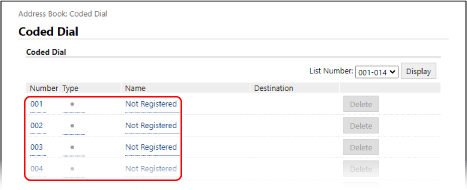
Prikaže se zaslon [Register New Destination].
Če je prikazan zaslon [Enter PIN], vnesite PIN za imenik in kliknite [OK].
5
Izberite vrsto prejemnika in kliknite [OK].
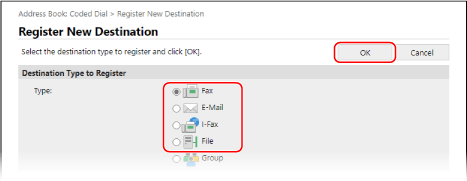
Pri registraciji lokacij za shranjevanje datotek (mapa v skupni rabi ali strežnik FTP) izberite [File].
Pri registriranju skupin prejemnikov glejte to.
Registracija skupin v imenik (Remote UI (Oddaljeni uporabniški vmesnik))
Registracija skupin v imenik (Remote UI (Oddaljeni uporabniški vmesnik))
6
Nastavite podatke o prejemniku.
Prejemnika lahko registrirate brez vnosa njegovega imena. Če pa vnesete ime prejemnika, ga lahko poiščete tako, da pri določanju cilja vnesete njegovi začetnici.
 Registracija e-poštnih naslovov (E-pošta, I-faks)
Registracija e-poštnih naslovov (E-pošta, I-faks) 
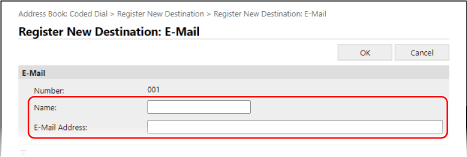
Vnesite ime in e-poštni naslov.
 Registracija mest za shranjevanje datotek (mapa v skupni rabi/strežnik FTP)
Registracija mest za shranjevanje datotek (mapa v skupni rabi/strežnik FTP) 
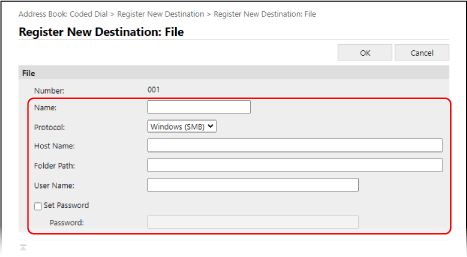
|
1
|
Vnesite ime.
|
|
2
|
Izberite [Protocol].
Ko registrirate mapo v skupni rabi, izberite [Windows (SMB)].
|
|
3
|
V razdelku [Host Name] vnesite ime ali naslov IP računalnika.
Skupna mapa
Vnesite ime ali naslov IP računalnika z mapo v skupni rabi.
Strežnik FTP
Vnesite naslov IP strežnika FTP.
* Če uporabljate strežnik DNS, lahko namesto imena računalnika ali naslova IP vnesete ime gostitelja ali popolnoma določeno ime domene (FQDN).
|
|
4
|
Vnesite pot do mape.
Skupna mapa
Vnesite pot do mape v skupni rabi. Kot ločilo uporabite znak »\«.
Primer vnosa: če je pot mape v skupni rabi C:\users\public\share
users\public\share
Strežnik FTP
Vnesite pot do mape, v katero želite shraniti datoteko. Kot ločilo uporabite znak »/«. Če na začetku navedete »/«, ustvarite absolutno pot, če pa tega ne navedete, ustvarite relativno pot iz trenutnega imenika uporabnika, prijavljenega v strežnik FTP.
Če na vneseni poti ni mape, se ob prvem shranjevanju datoteke ustvari mapa z vnesenim imenom.
* Če pa nadrejene mape ni ali če nimate dovoljenja za pisanje v nadrejeno mapo, pride do napake pri pošiljanju, mapa pa ni ustvarjena.
|
|
5
|
Po potrebi vnesite uporabniško ime in geslo.
Če je za mapo v skupni rabi ali strežnik FTP omogočen omejen dostop, vnesite uporabniško ime in geslo za dostop do mape v skupni rabi ali strežnika FTP.
Za vnos gesla izberite potrditveno polje [Set Password] in vnesite geslo.
|
 Registracija številke faksa
Registracija številke faksa 
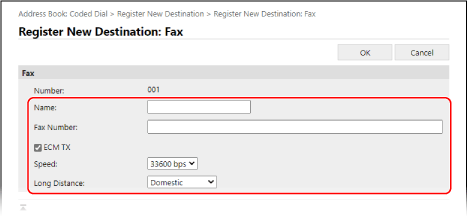
|
1
|
Vnesite ime in številko faksa.
|
|
2
|
Po potrebi nastavite podrobnosti za pošiljanje faksa.
Če pride do napake pri pošiljanju ali če pošiljanje faksa na registrirano številko faksa traja dlje časa, nastavite podrobnosti pošiljanja faksa.
[ECM TX]
*1
Če je izbrana ta možnost in se pri pošiljanju slike pojavi napaka, naprava popravi sliko, da ne bi poslala popačene slike.
[Speed]
*1
Če začetek pošiljanja faksa traja dolgo časa, na primer zaradi slabe telefonske povezave, naprava zniža hitrost začetka komunikacije.
[Long Distance]
Če pride do napake pri komunikaciji med pošiljanjem faksa določenemu prejemniku, izberite [International (1)]. Če napake ni mogoče odpraviti, izberite [International (2)] in [International (3)] v tem vrstnem redu.
*1 Če to tukaj ni nastavljeno, je uporabljena nastavitev v razdelku [Settings/Registration]
 [TX Settings] [TX Settings]  [Fax TX Settings]. [Fax TX Settings]. [ECM za ODD] [Hitrost začetka ODD] |
7
Kliknite [OK].
Prejemnik je registriran v imeniku.
8
Odjavite se iz portala Remote UI (Oddaljeni uporabniški vmesnik).

|
Urejanje ali brisanje registriranih prejemnikovRegistrirane podatke lahko urejate tako, da na zaslonu v koraku 4 kliknete prejemnika, ki ga želite urediti.
V 4. koraku kliknite [Delete] desno od prejemnika, ki ga želite izbrisati, in prejemnik bo izbrisan.
Če je prejemnik v imeniku določen z možnostjo »Priljubljene nastavitve«, je tudi postopek urejanja ali brisanja uporabljen za način »Priljubljene nastavitve«. Registracija in priklic priljubljenih nastavitev
|